Win10如何禁用错误报告?Win10禁用错误报告的方式
来源:Win7之家
时间:2023-08-10 22:17:55 151浏览 收藏
从现在开始,我们要努力学习啦!今天我给大家带来《Win10如何禁用错误报告?Win10禁用错误报告的方式》,感兴趣的朋友请继续看下去吧!下文中的内容我们主要会涉及到等等知识点,如果在阅读本文过程中有遇到不清楚的地方,欢迎留言呀!我们一起讨论,一起学习!
在应用Win10系统的情况下,常常会由于一些程序流程兼容问题系统软件而接到Windows错误报告,大部分时这种错误报告没什么用途,那麼要如何去关掉它呢?下边就和小编一起来看一下关掉的办法吧。
Win10禁用错误报告的方式
1.按住电脑键盘的键盘快捷键win+R以后开启运行窗口,在这个运行窗口中键入gpedit.msc明确。
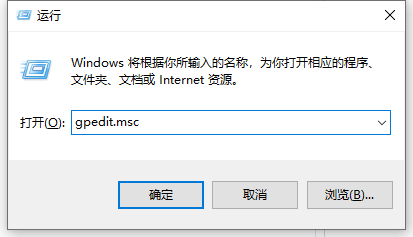 2.在开启的本地组策略在线编辑器页面,寻找电脑主机配置下边的管理方法模版,开启以后选定Windows部件。
2.在开启的本地组策略在线编辑器页面,寻找电脑主机配置下边的管理方法模版,开启以后选定Windows部件。
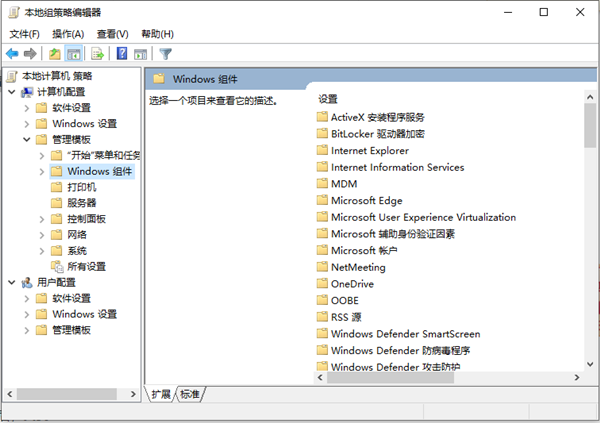 3.在这个Windows部件的下边寻找Windows错误报告这一选择项选定以后,寻找右侧“禁用Windows错误报告”这一选择项,双击鼠标开启它。
3.在这个Windows部件的下边寻找Windows错误报告这一选择项选定以后,寻找右侧“禁用Windows错误报告”这一选择项,双击鼠标开启它。
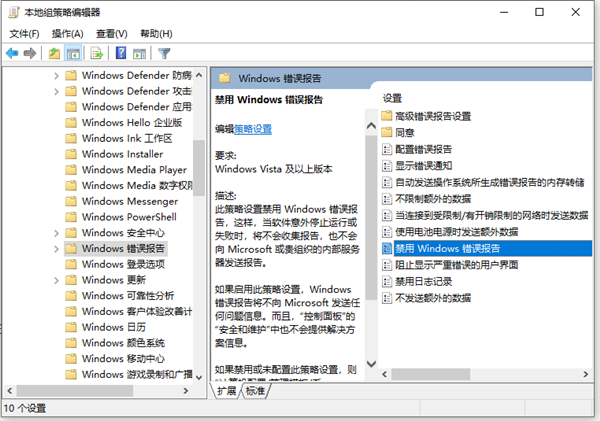 4.双击鼠标开启这一禁用Windows错误报告选择项的设定页面以后,在页面中挑选设定为“已开启”这一选择项,随后保存修改就可以。
4.双击鼠标开启这一禁用Windows错误报告选择项的设定页面以后,在页面中挑选设定为“已开启”这一选择项,随后保存修改就可以。
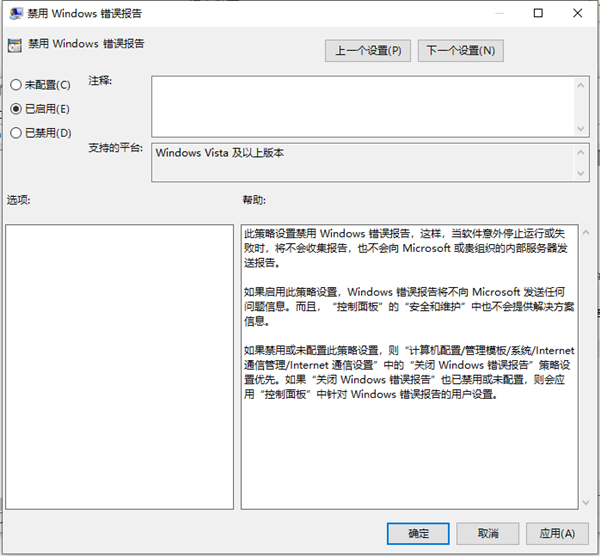
文中关于错误报告禁用,Win禁用错误报告,错误报告关闭方法的知识介绍,希望对你的学习有所帮助!若是受益匪浅,那就动动鼠标收藏这篇《Win10如何禁用错误报告?Win10禁用错误报告的方式》文章吧,也可关注golang学习网公众号了解相关技术文章。
声明:本文转载于:Win7之家 如有侵犯,请联系study_golang@163.com删除
相关阅读
更多>
-
501 收藏
-
501 收藏
-
501 收藏
-
501 收藏
-
501 收藏
最新阅读
更多>
-
473 收藏
-
425 收藏
-
165 收藏
-
306 收藏
-
429 收藏
-
423 收藏
-
318 收藏
-
361 收藏
-
416 收藏
-
419 收藏
-
342 收藏
-
210 收藏
课程推荐
更多>
-

- 前端进阶之JavaScript设计模式
- 设计模式是开发人员在软件开发过程中面临一般问题时的解决方案,代表了最佳的实践。本课程的主打内容包括JS常见设计模式以及具体应用场景,打造一站式知识长龙服务,适合有JS基础的同学学习。
- 立即学习 543次学习
-

- GO语言核心编程课程
- 本课程采用真实案例,全面具体可落地,从理论到实践,一步一步将GO核心编程技术、编程思想、底层实现融会贯通,使学习者贴近时代脉搏,做IT互联网时代的弄潮儿。
- 立即学习 516次学习
-

- 简单聊聊mysql8与网络通信
- 如有问题加微信:Le-studyg;在课程中,我们将首先介绍MySQL8的新特性,包括性能优化、安全增强、新数据类型等,帮助学生快速熟悉MySQL8的最新功能。接着,我们将深入解析MySQL的网络通信机制,包括协议、连接管理、数据传输等,让
- 立即学习 500次学习
-

- JavaScript正则表达式基础与实战
- 在任何一门编程语言中,正则表达式,都是一项重要的知识,它提供了高效的字符串匹配与捕获机制,可以极大的简化程序设计。
- 立即学习 487次学习
-

- 从零制作响应式网站—Grid布局
- 本系列教程将展示从零制作一个假想的网络科技公司官网,分为导航,轮播,关于我们,成功案例,服务流程,团队介绍,数据部分,公司动态,底部信息等内容区块。网站整体采用CSSGrid布局,支持响应式,有流畅过渡和展现动画。
- 立即学习 485次学习
